- Peaaegu kõik on kogemata sulgenud veebibrauseri, millel oli mitu vahelehte avatud.
- Allpool olev juhend näitab teile, kuidas kõige sagedamini kasutatavates brauserites suletud vahelehti uuesti avada.
- Kas soovite veel suurepäraseid õpetusi, mis hõlmaksid neid tööriistu? Vaadake meie spetsiaalne brauserite leht.
- Kas vajate üldiselt rohkem arvutiga seotud õpetusi? Meil on Kuidas toimida? just selleks!
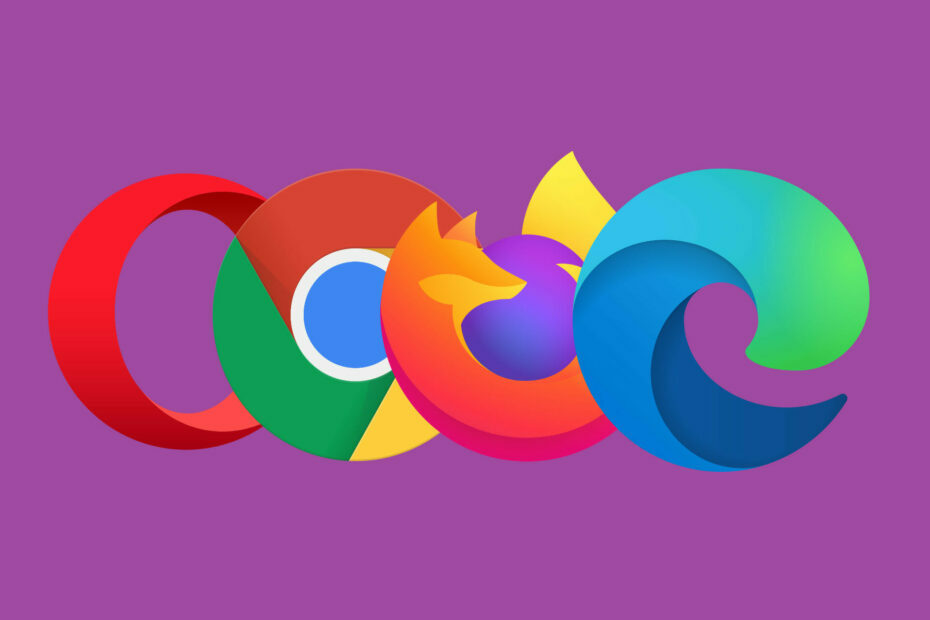
- Lihtne migreerimine: kasutage Opera assistenti väljuvate andmete, näiteks järjehoidjate, paroolide jne edastamiseks.
- Optimeerige ressursikasutust: teie RAM-mälu kasutatakse tõhusamalt kui teistes brauserites
- Tõhustatud privaatsus: integreeritud tasuta ja piiramatu VPN
- Reklaame pole: sisseehitatud reklaamiblokeerija kiirendab lehtede laadimist ja kaitseb andmekaevanduste eest
- Mängusõbralik: Opera GX on esimene ja parim mängude brauser
- Laadige alla Opera
Interneti sirvimist saab teha mitmel põhjusel, olgu see siis töö, meelelahutus, haridus ja muu. Seetõttu on lihtne leida mitu vahelehte avatud.
Mõnikord õnnestub teil vaevu veebisaiti leida ja kui peaksite sealt lahkuma, poleks teil aimugi, kuidas sellele uuesti juurde pääseda.
See on tõenäoliselt halvim hetk, kui sulgete vahelehe kogemata või mis veelgi hullem, sulgege kogu brauser.
See on midagi, mis on tõenäoliselt juhtunud vähemalt korra kõigiga. Seetõttu oleme loonud samm-sammulise juhendi, mis näitab teile, kuidas suletud vahelehti uuesti avada mõnes kõige populaarsemas brauseris.
Kuidas avada brauseris suletud vahelehed uuesti?
1. Ooper
Ooper on eriti hea veebibrauser nende jaoks, kes leiavad sageli, et korraga on avatud mitu vahelehte, eriti töö ajal.
Seda tänu veebibrauseri täiustatud vahelehtede haldamise võimalustele, mis võimaldavad teil need kategooriatesse rühmitada. Veelgi enam, nad on rühmitatud ip viisil, mis muudab neile juurdepääsu palju lihtsamaks.
- Käivitage Opera
- Avage vaheleht ja sulgege see
- Paremklõpsake vahelehel
- Valige Avage uuestiviimanesuletud vaheleht
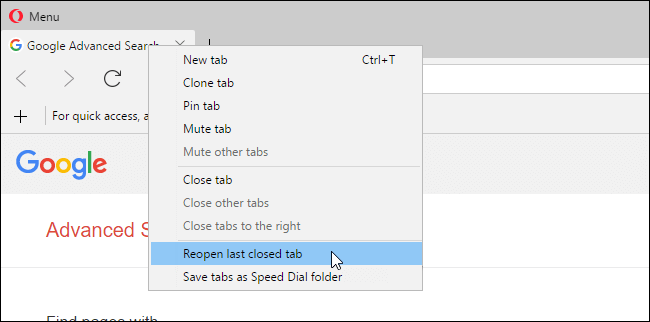
- Lisaks võite proovida ka seda klahvikombinatsiooni:
- Ctrl + Shift + T
Üks korralik trikk, mida peaksite meeles pidama, on see, et vajutate korduvalt Ctrl+Shift+T avab varem suletud vahelehed suletud järjekorras. See kehtib kõigi brauserid loetletud eespool.

Ooper
Tänu sellele veebibrauserile, mis sisaldab eelistatud vahelehtede haldamise tööriistu ja kasutajaliidese kohandamise funktsioone, saate töötada kiiremini ja halvemini.
Külastage veebisaiti
2. Google Chrome
2.1 Üks vaheleht korraga
- Käivitage Google Chrome
- Avage vaheleht ja sulgege see
- Paremklõpsake ekraani ülaosas plussmärki, millel tavaliselt uue vahelehe avamiseks klõpsate
- Valige Avage uuesti suletud vaheleht
- Lisaks võite proovida ka seda klahvikombinatsiooni:
- Ctrl + Shift + T
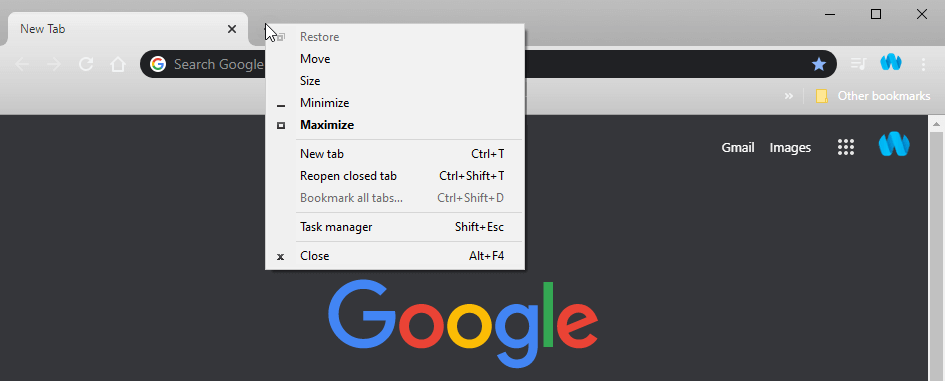
2.2 Terve aken täis sakke
- Käivitage Google Chrome
- Avage mitu vahelehte
- Sulgege aknad
- Paremklõpsake ekraani ülaosas plussmärki, millel tavaliselt uue vahelehe avamiseks klõpsate
- Valige Avage uuesti suletud aken
- Lisaks võite proovida ka seda klahvikombinatsiooni:
- Ctrl + Shift + T
2.3 Viimati suletud vahelehed ja aknad
- Vajutage ekraani paremas ülanurgas kolme punkti nuppu
- Viige hiir üle Ajalugu
- Vaata alt Hiljuti suletud
- Siin näete loendit viimasest kaheksast Google Chrome'is suletud vahelehest ja / või aknast
Kas soovite Internetis ohutult surfata? Seejärel vaadake meie juhendit üliturvalise brauseri kohta!
3. Mozilla Firefox
3.1 Üks vaheleht korraga
- Käivitage Mozilla Firefox
- Avage vaheleht ja sulgege see
- Paremklõpsake vahelehel
- Valige Võta vahekaart tagasi
- Lisaks võite proovida ka seda klahvikombinatsiooni:
-
Ctrl + Shift + T
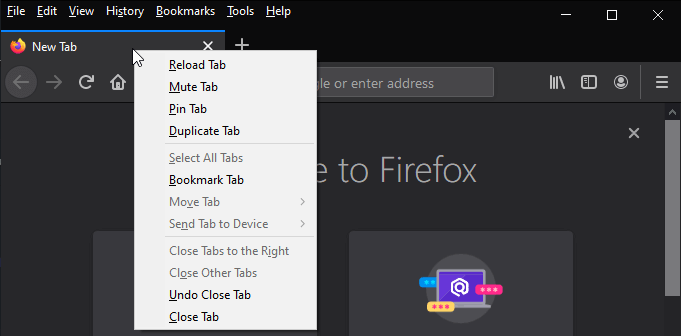
-
Ctrl + Shift + T
3.1 Viimati suletud vahelehed ja aknad
- Käivitage Mozilla Firefox
- Vajutage Ctrl + Shift + N
- Ekraani ülaossa ilmub uus menüü
- Valige Ajalugu
- Valige üks järgmistest, lähtudes sellest, mis teile meeldib:
- Taastage eelmine seanss
- Hiljuti suletud vahelehed
- Hiljuti suletud Windows
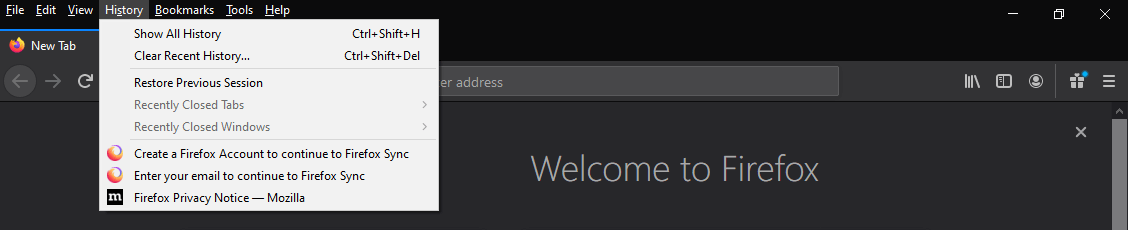
4. Microsoft Edge
- Avage vaheleht ja sulgege see
- Paremklõpsake vahelehel
- Valige Avage uuesti suletud vaheleht
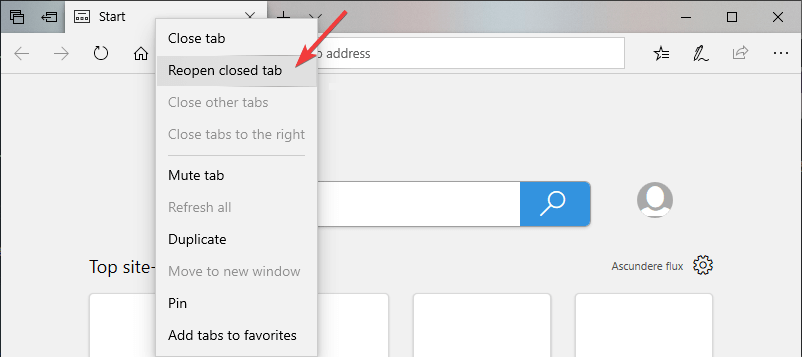
- Lisaks võite proovida ka seda klahvikombinatsiooni:
- Ctrl + Shift + T
Neid samme järgides peaksite saama uuesti avada suletud vahelehed kõigis sealsetes populaarseimates brauserites.
Millistest brauseritest soovite veel lugeda? Andke meile sellest teada allpool olevast kommentaaride jaotisest.
 Kas teil on endiselt probleeme?Parandage need selle tööriistaga:
Kas teil on endiselt probleeme?Parandage need selle tööriistaga:
- Laadige see arvuti parandamise tööriist alla hinnatud suurepäraselt saidil TrustPilot.com (allalaadimine algab sellel lehel).
- Klõpsake nuppu Käivitage skannimine leida Windowsi probleeme, mis võivad põhjustada probleeme arvutiga.
- Klõpsake nuppu Parandage kõik lahendada patenteeritud tehnoloogiatega seotud probleemid (Eksklusiivne allahindlus meie lugejatele).
Restoro on alla laadinud 0 lugejaid sel kuul.


![Pimeda režiimi väljalülitamine Chrome'is [Windows ja Mac]](/f/ed8d9289a7eaa945967c8800b22c7240.jpg?width=300&height=460)